
Мазмуну:
- Автор John Day [email protected].
- Public 2024-01-30 10:36.
- Акыркы өзгөртүү 2025-01-23 14:51.

Бул макалада мен Arduino жана ушул сыяктуу микроконтроллерлер үчүн дагы бир графикалык программалоо программасы болгон Visuino жөнүндө айткым келет. Эгерде сиз электрондук хобби болсоңуз, анда Arduino дүйнөсүнө киргиси келет, бирок программалоо боюнча алдын ала билими жок болсо, бул сиз үчүн эң жакшы вариант.
Бул жерде Visuino деген эмне экенин, аны кантип орнотууну жана баштоо үчүн эки негизги жана жөнөкөй долбоорду көрүүнү көрөбүз. Ошентип, эч кандай кечиктирбестен, түз эле кирели.
Жабдуулар
Бул жерде биз баштоо үчүн керек болгон жабдуулардын тизмеси жана Visuino аркылуу биринчи долбоорубузду жасашыбыз керек.
- Arduino Nano. (Amazon / Banggood)
- Бир маалда басуу баскычы. (Amazon / Banggood)
- LED (Бул эксперимент үчүн Builtin LEDын колдонобуз деп милдеттүү эмес)
Аппараттык жабдыктар менен бирге бизге дагы төмөнкү программалык камсыздоо керек:
- Arduino IDE.
- Visuino программалык камсыздоо.
1 -кадам: Visuino деген эмне?

Аны колдонууну баштоодон мурун, Visuino деген эмне экенин түшүнөлү.
Visuino - бул колдонууга оңой болгон визуалдык интерфейстин жардамы менен микроконтроллерлерге жана микропроцессорлорго жардам берүүчү графикалык интеграцияланган программалоо чөйрөсү. Бул акы төлөнүүчү программа, бирок сиз башталгыч деңгээлде жетиштүү болгон бекер версиясын жүктөй аласыз. Бир гана артка кетүү - бул долбоордо 20 компонентти колдонуу менен гана чектелесиз. Программаны бул жерден жүктөп алсаңыз болот. Visuino менен сиз ар кандай долбоорлорду түзө аласыз жана ал Arduino сыяктуу популярдуу камандарды жана анын шайкеш такталарын, ESP сериясын, ал тургай Raspberry Pi сыяктуу SBCлерди колдойт. Премиум версиясы менен сиз коддоону үйрөнбөстөн абдан татаал долбоорлорду түзө аласыз.
2 -кадам: Орнотуу
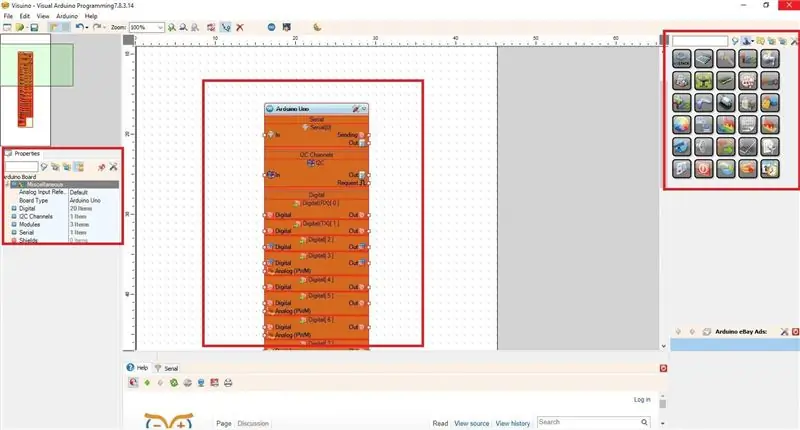
Эми Visuino менен тааныш болгондуктан, келгиле, орнотууну жасайбыз.
Орнотуу абдан түз. Биринчиден, биз акыркы Arduino IDEди жүктөп алып, орнотушубуз керек. Андан кийин биз Visuinoго өтүп, анын акыркы версиясын жүктөй алабыз. Visuino орнотуп, ишке киргизгенден кийин, биз жогорудагы сүрөттөгүдөй интерфейске ээ болобуз.
- Борбордо биз чыныгы микроконтроллерди чагылдырган негизги блокту көрөбүз.
- Оң жагында биз математика, логика, санарип, аналог сыяктуу бардык компоненттер блокторун таба алабыз.
- Сол жагында биз тандалган компоненттин касиеттерин өзгөртө алабыз.
3 -кадам: Башкарманы тандоо
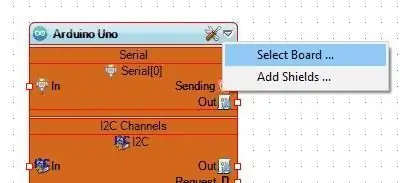
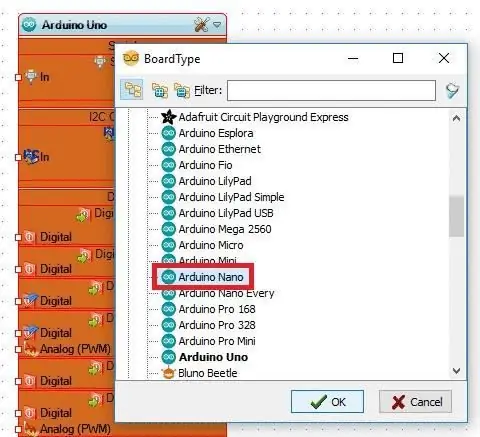
Бул окуу куралы үчүн мен Arduino Nano -ну демонстрациялоо максатында колдондум, андыктан мен башкы блокту Arduino Nano кылып өзгөртөм. Сиз UNO же башка Arduino тактасын колдоно аласыз.
- Такта алмаштыруу үчүн, алгач досканын ылдый жебесин чыкылдатып, "Такта тандоо" баскычын чыкылдатыңыз.
- Тизмеден сизде бар тактаны тандаңыз, Бул жерде мен "Arduino Nano" тандап алдым.
Ушуну менен биз баарыбыз Visuino программасын колдонуп, биринчи программабызды түзө баштадык.
4 -кадам: Visuinoдо көз ирмеңиз
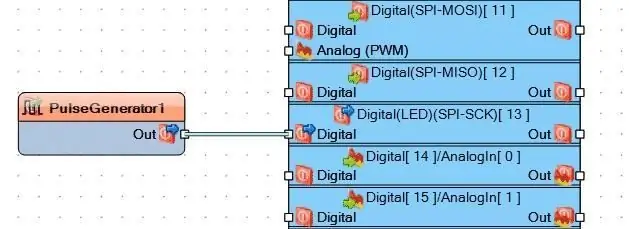
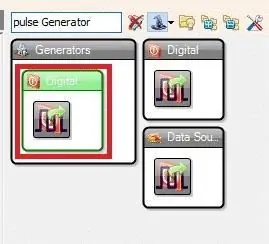
Адаттагыдай эле, биз бул орнотууну эски жакшы код менен текшеребиз. Биз Visuino менен LEDди өчүрүү канчалык оңой экенин көрөбүз. Төмөндө келтирилген кадамдарды аткарыңыз жана жакшыраак түшүнүү үчүн сүрөттөргө кайрылыңыз.
1. Биринчиден, туура компоненттер менюсунан "Импульс генераторун" издейбиз.
2. "Санарип импульс генераторун" жумуш аймагына сүйрөңүз.
Биз бул компонентти борттогу LEDге туташтырылгандыктан, анын 13 номерине туташтырабыз.
3. Чыккыла жана төрт бурчтуу байланыш чекитин кармагыла жана Digital pin 13 байланышты чыкылдатыңыз.
Мына ошондо, бизде мисал даяр. Демейки боюнча Pulse Generatorтун жыштыгы 1. башкача айтканда, LED бир секундага өчүп күйөт жана секундасына өчөт. Эми биз тактайыбызды USB аркылуу компьютерге туташтырып, кодду жүктөшүбүз керек.
Кодду Arduino IDEде ачуу үчүн, клавиатурада "F9" басуу керек. Же болбосо, меню тилкесиндеги Arduino сөлөкөтүн чыкылдата алабыз. Бул кодду Arduino IDEде ачат жана кодду бул жерден окуп жана түзөтө аласыз. Жана ардуинону компьютериңизге USB кабели аркылуу туташтырып, жүктөө баскычын чыкылдатыңыз.
5 -кадам: Баскыч менен LEDди күйгүзүңүз
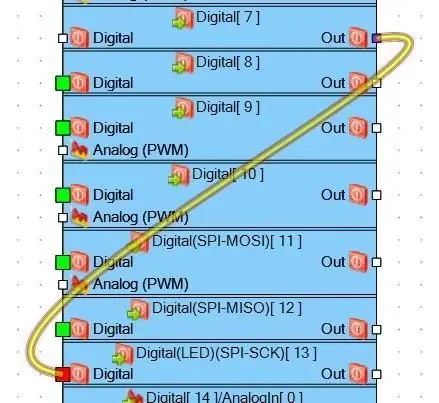
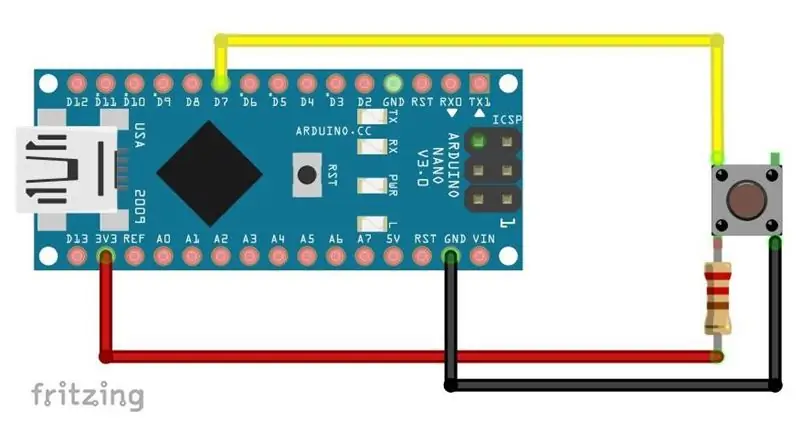
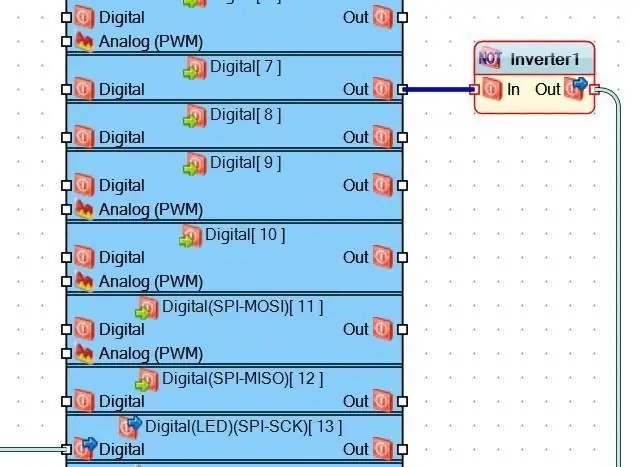
1. "Импульс генераторун" чыкылдатыңыз жана клавиатураңыздагы Delete баскычын басыңыз, анткени бизге эми керек эмес.
2. Кийинки кез келген санарип пиндин чыгарылышын 13 пиндин киришине туташтырыңыз.
Мисалы, мен баскыч үчүн 7 -пин колдондум, ошондуктан мен 7 -пин чыгымын 13 -пин киришине туташтырам (Жогорудагы сүрөттү караңыз).
Бул абдан көп, азыр клавиатурадагы 'F9' баскычын басыңыз жана код IDEде ачылат. Кодду Arduinoго жүктөңүз. Бирок адегенде 7 -пинге баскычты туташтырыңыз. 220 Омдон 10К Омго чейинки резисторду колдонуңуз.
Эми сиз байкайсыз, борттогу LED күйүп турат жана баскыч басылганда өчөт. Бирок биз карама -каршы жыйынтыктарды каалайбыз, башкача айтканда, баскыч басылганда LED күйүп турушу керек. Буга жетүү үчүн биз 7 -пин чыгарылышын тескери бурушубуз керек, бул үчүн биз туташуунун ортосунда инверторду кошобуз. Компоненттин талаасында "инверторду" издеп, кенепке сүйрөңүз. Кийинки чыгарууну Инвертордун компонентинин киришине туташтырыңыз жана Инверттөө компонентинин Чыгуусун жогорудагы сүрөттө көрсөтүлгөндөй 13 -пиндин киришине туташтырыңыз.
Бул компонент 7 пиндин чыгымын тескери бурат, ошондуктан Жогорку төмөн жана тескерисинче чыгат. Эми F9 баскычын басып, кодду жүктөңүз. Эми сиз баскычты басуу LEDди күйгүзөрүн көрөсүз.
6 -кадам: Жыйынтык
Бул макала Visuinoго киришүү эле. Эми сиз программалык камсыздоону жакшы билесиз жана аны кантип колдонууну билесиз, өзүңүздү эксперимент кылып баштасаңыз болот. Келечекте биз бул укмуштуудай программаны колдонуп татаал долбоорлорду көрөбүз.
Бул жерде жүргөндө менин веб -сайтымды карап көрүңүз: ProjectHub.in Ал жерде мен блогдорду жайгаштырып, ыңгайлаштырылган долбоорлорду камсыздайм.
Сунушталууда:
Жаңыдан баштагандар үчүн электрондук долбоорлор: 14 кадам (сүрөттөр менен)

Жаңыдан баштагандар үчүн электрондук долбоорлор: Эгерде сиз электроникага кирүүнү кааласаңыз жана баштоого жер керек болсо, бул сиз үчүн. EBay жана Aliexpressте 2 же 3 долларга ала турган бир топ арзан комплекттер бар, алар сизге компоненттерди аныктоо боюнча бир аз тажрыйба берет
Жаңыдан баштагандар үчүн Arduino: Arduino Interface 16x2 ЖК менен түшүндүрүлөт: 5 кадам

Жаңыдан баштагандар үчүн Arduino: Arduino Interface 16x2 ЖК менен Түшүндүрүлгөн: Саламатсыздарбы Ар бир адам, Азыркы учурда, Arduino абдан популярдуу болуп калды жана ар бир адам аны кабыл алууда, анткени коддоонун оңойлугунан улам. ал тургай, иштеп чыгуучулар да модулдун иштешине жетишет. Бул
Raspberry Pi менен баштагандар үчүн DIY музыкалык Xmas чырактары: 12 кадам (сүрөттөр менен)

Raspberry Pi менен баштагандар үчүн DIY музыкалык Xmas чырактары: Бүгүн мен сиздин Рождество чырактарыңыздын музыка менен жаркырашын алуу үчүн малина пиин колдонуу кадамдарын өтөм. Кошумча материалдардын бир нече доллары менен, мен сизди кадимки Рождество чырактарын бүт үйдүн жарык шоусуна айландыруу аркылуу көрсөтөм. Ал максат
Жаңыдан баштагандар үчүн светодиоддор: 9 кадам (сүрөттөр менен)

Жаңыдан баштагандар үчүн LED: Бул көрсөтмө бир же бир нече светодиоддорду негизги жана түшүнүктүү түрдө кантип туташтырууну көрсөтөт. Эч качан LED менен эч кандай иш кылган эмессиз жана аларды кантип колдонууну билбейсизби? Макул, менде да жок. *** Эгерде сиз буга чейин светодиоддорду кошкон болсоңуз, анда бул түшүндүрмө ашыкча көрүнүшү мүмкүн
Абсолюттук баштагандар үчүн Breadboard негиздери: 10 кадам (Сүрөттөр менен)

Абсолюттук баштагандар үчүн Breadboard негиздери: Бул көрсөтмөнүн максаты - бул сизге нан боюнча толук жетекчилик берүү эмес, негиздерин көрсөтүү, жана бул негиздер үйрөнүлгөндөн кийин сиз керектүү нерселердин бардыгын жакшы билесиз, андыктан аны толук деп атасаңыз болот. жетектейт, бирок башка мааниде. Ар кандай
